有時(shí)候使用CAD,需要插入圖片,但是插入圖片之后發(fā)現(xiàn),圖片周圍帶有邊框,看起開不是很舒服,需要將其去掉,怎么操作呢?
方法一:菜單欄操作法
1、這個(gè)方式利用菜單欄,是比較傳統(tǒng)的方式。單擊菜單欄的“修改”,然后點(diǎn)擊“對象”。

2、在出現(xiàn)的可選擇功能菜單中,用鼠標(biāo)指著“圖像”。
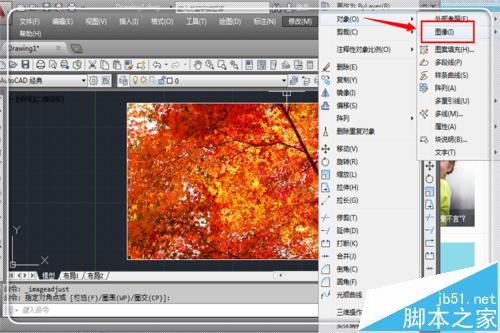
3、然后自動彈出“圖像”的功能選擇,點(diǎn)擊最下方的“邊框”按鈕。
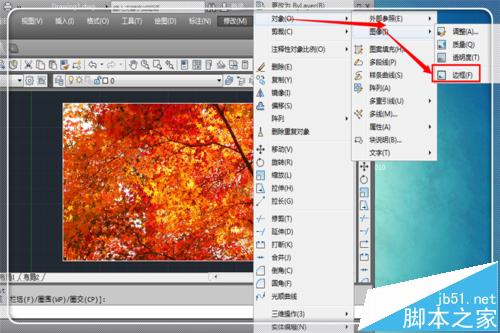
4、激活命令欄的邊框編輯幾命令,然后后在命令欄中輸入值“0”,點(diǎn)擊回車鍵。

5、可以發(fā)現(xiàn),這時(shí)候的圖片的邊框就成功去掉。為了使得操作有效,別忘了點(diǎn)擊一下“保存”,保存剛才的操作。

方法二:使用快捷方式操作
1、這里這個(gè)操作,cad的各個(gè)版本操作基本一樣,這里以cad2014為例,打開cad,插入一個(gè)圖像,可以看見,這個(gè)圖像頭白色的邊框。

2、在cad下方的命令欄,輸入命令“imageframe”,然后點(diǎn)擊回車,激活邊框設(shè)置命令。

3、在命令欄中輸入命令的新值“0”,然后點(diǎn)擊回車。

4、這時(shí)候,可以發(fā)現(xiàn),圖片的邊框就去掉了。

相關(guān)推薦:
cad文件怎么快速插入一張圖片?
CAD圖形文件怎么插入Visio?
新聞熱點(diǎn)
疑難解答